win10任务栏图标自动隐藏与位置调整技巧
时间:2025-06-04 17:12:11 497浏览 收藏
近期,部分Windows 10用户在使用任务栏时遇到了一些问题,如点击右侧图标后输入法自动切换,导致图标宽度和位置发生变化,进而可能误点其他程序。为了解决这一问题,本文提供了详细的操作步骤。用户可以通过运行Powershell(管理员)并输入特定命令来修复任务栏图标的自动隐藏及位置变化问题。
近期有部分用户反馈,在使用Windows 10系统时,遇到了一些问题。当他们单击任务栏右侧的图标时,输入法会自动切换(例如从美式键盘切换到微软拼音输入法)。一旦切换了输入法,任务栏上的图标宽度会发生变化,并且图标也会随之左右移动。这种情况可能会导致原本想打开A程序的菜单,却意外打开了紧邻A程序的B程序(由于图标的偏移)。此外,在没有输入框的情况下,用鼠标点击任务栏右侧的程序图标同样会引起输入法的切换。针对这一问题,大家可以尝试按照本文提供的操作步骤来解决问题。
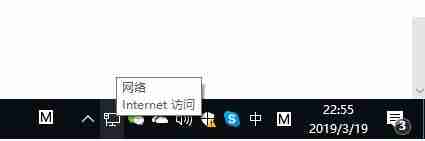
关于Windows 10任务栏图标位置变动及自动隐藏的解决办法如下:
- 首先按下“Win+X”组合键打开开始菜单的附加菜单,然后点击“Powershell(管理员)”;
- 在弹出的Powershell(管理员)窗口中,依次输入并执行以下两条命令(第二条命令需按回车确认):
<code>$manifest = (Get-AppxPackage Microsoft.WindowsStore).InstallLocation + '\\AppxManifest.xml' ; Add-AppxPackage -DisableDevelopmentMode -Register $manifest Get-AppXPackage -AllUsers | Where-Object {$_.InstallLocation -like "*SystemApps*"}</code> - 完成上述操作后,关闭Powershell(管理员)窗口,并重启您的计算机即可。
以上就是本文为大家分享的关于Windows 10系统任务栏图标位置变化以及自动隐藏问题的解决方法。
文中关于的知识介绍,希望对你的学习有所帮助!若是受益匪浅,那就动动鼠标收藏这篇《win10任务栏图标自动隐藏与位置调整技巧》文章吧,也可关注golang学习网公众号了解相关技术文章。
相关阅读
更多>
-
501 收藏
-
501 收藏
-
501 收藏
-
501 收藏
-
501 收藏
最新阅读
更多>
-
414 收藏
-
219 收藏
-
111 收藏
-
130 收藏
-
491 收藏
-
320 收藏
-
403 收藏
-
461 收藏
-
265 收藏
-
210 收藏
-
182 收藏
-
465 收藏
课程推荐
更多>
-

- 前端进阶之JavaScript设计模式
- 设计模式是开发人员在软件开发过程中面临一般问题时的解决方案,代表了最佳的实践。本课程的主打内容包括JS常见设计模式以及具体应用场景,打造一站式知识长龙服务,适合有JS基础的同学学习。
- 立即学习 543次学习
-

- GO语言核心编程课程
- 本课程采用真实案例,全面具体可落地,从理论到实践,一步一步将GO核心编程技术、编程思想、底层实现融会贯通,使学习者贴近时代脉搏,做IT互联网时代的弄潮儿。
- 立即学习 516次学习
-

- 简单聊聊mysql8与网络通信
- 如有问题加微信:Le-studyg;在课程中,我们将首先介绍MySQL8的新特性,包括性能优化、安全增强、新数据类型等,帮助学生快速熟悉MySQL8的最新功能。接着,我们将深入解析MySQL的网络通信机制,包括协议、连接管理、数据传输等,让
- 立即学习 500次学习
-

- JavaScript正则表达式基础与实战
- 在任何一门编程语言中,正则表达式,都是一项重要的知识,它提供了高效的字符串匹配与捕获机制,可以极大的简化程序设计。
- 立即学习 487次学习
-

- 从零制作响应式网站—Grid布局
- 本系列教程将展示从零制作一个假想的网络科技公司官网,分为导航,轮播,关于我们,成功案例,服务流程,团队介绍,数据部分,公司动态,底部信息等内容区块。网站整体采用CSSGrid布局,支持响应式,有流畅过渡和展现动画。
- 立即学习 485次学习
